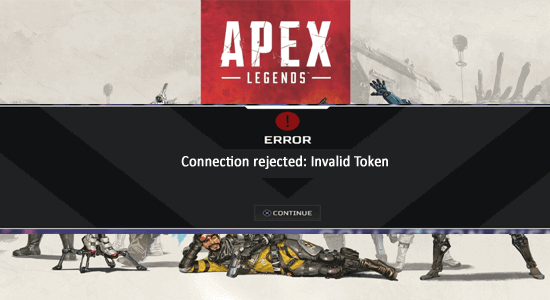
Resumo – Você viu a ‘Conexão rejeitada: Token inválido’ no Apex Legends na tela de carregamento inicial durante o carregamento no servidor e incapaz de se conectar ao servidor. Em seguida, descubra as possíveis soluções que funcionaram para muitos usuários afetados nos consoles Xbox e PS4 e PS5.
Houve um número crescente de relatórios de jogadores do Apex que foram pegos do lado errado de um problema de conexão nos dias seguintes ao patch do evento Aftermarket. Algumas pessoas estão recebendo o token inválido de conexão de mensagem rejeitada em Apex Legends ao tentar carregar em servidores.
O que causa o erro de token inválido do Apex Legends?
Os seguintes são provavelmente os culpados que podem causar esse erro:
- Mau funcionamento do roteador: Seu roteador pode ser a raiz do problema, pois permite uma irregularidade na rede que faz com que a conexão com o servidor Apex Legends seja encerrada. Você pode reiniciar o roteador (que é a solução mais simples) ou redefini-lo (o que levará um pouco mais de tempo).
- Perfil do roteador restrito: esse problema provavelmente é causado pelo perfil de rede usado pelas configurações atuais do roteador. Nesse cenário, tudo o que você precisa fazer é acessar as configurações do roteador e estabelecer um novo perfil com APN irrestrito.
- Inconsistência de DNS: Outra possível fonte desse problema é uma inconsistência em seu intervalo de DNS. Isso pode ter vários efeitos no jogo, incluindo a aparência desse problema quando você tenta entrar em uma sala de jogo.
- UPnP desabilitado: O problema “ conexão rejeitada token inválido sem marcador” pode ser causado pelo NAT da sua rede não estar aberto, como vários usuários afetados confirmaram. Se o seu roteador suportar UPnP, você poderá resolver esse problema acessando as configurações do roteador e ativando o recurso. Se o UPnP não estiver disponível em sua área, a única opção é encaminhar manualmente as portas do Apex Legends.
- Bug inesperado: Embora este seja um erro típico que muitas pessoas tenham experimentado, nem sempre é causado por um problema de rede. Em vez disso, pode ser causado por um problema aleatório, então tente procurar soluções oficiais no Twitter ou abrir um ticket para obter assistência por conta própria.
- Uma falha no jogo: como se vê, o erro de token inválido do Apex Legends pode ser causado por fatores internos não relacionados ao seu erro de rede ou à plataforma na qual você está tentando jogar o jogo. Existem algumas opções para corrigir isso, incluindo entrar no grupo de outra pessoa ou abandonar o jogo diretamente após a fila de som e entrar novamente.
- Erro com o cabo Wi-Fi/LAN: sua conexão de rede com cabo Wi-Fi ou LAN pode estar causando a rejeição da conexão: erro de token inválido no Apex Legends . Nessa situação, você precisará baixar dois aplicativos para seu telefone e conectar seu console a uma rede de dados móveis de ponto de acesso.
Como corrigir “Conexão rejeitada: token inválido” em Apex Legends?
Solução 1 – Reinicie seu roteador ou redefina-o
A primeira coisa que você deve fazer para resolver esse problema é reiniciar ou redefinir seu roteador. Como uma irregularidade de rede causa esse problema, ele pode ser corrigido com uma reinicialização simples ou uma reinicialização mais complexa.
Você pode redefinir seus componentes de rede sem fazer alterações em suas credenciais ou configurações executando uma reinicialização simples da rede. Como resultado, você não terá que se preocupar com nada ao forçar uma atualização de rede.
Solução 2 – Execute o Origin Client & Game como Administrador
A Microsoft aprimorou consideravelmente as proteções de segurança e privacidade nas edições mais recentes do Windows. Uma dessas soluções é usar o UAC para proteger os recursos críticos do sistema. Por exemplo, a proteção UAC impede que a Origem/jogo acesse um recurso vital do sistema.
Siga as etapas a seguir para executar o cliente de origem e o jogo como administradores e resolver o erro de token inválido do Apex Legends :
- Clique com o botão direito do mouse no cliente Origin e selecione Executar como administrador no menu de contexto.
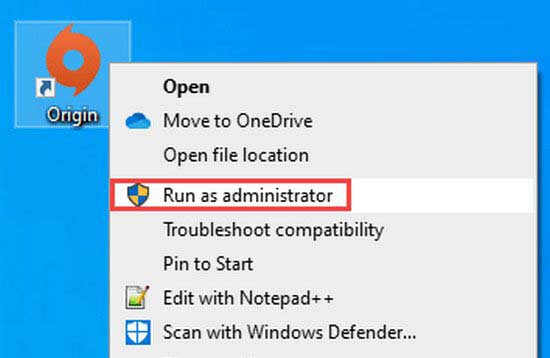
- Agora inicie o jogo e veja se o erro foi resolvido.
- Caso contrário, saia do jogo/origem e abra o Gerenciador de Tarefas para matar todos os processos do jogo/origem relevantes.
- Agora abra o diretório de instalação do jogo. Na maioria dos casos, é:
- C:\Arquivos de Programas (x86)
- Em seguida, abra a pasta do jogo afetado.
- Agora clique com o botão direito do mouse no arquivo exe do jogo, como Game.exe , e selecione Executar como administrador.
Solução 3 – Crie um novo perfil de roteador com um APN irrestrito
Você também pode tentar criar um novo perfil de roteador com APN irrestrito. De acordo com os usuários, eles podem impedir que esse erro ocorra em seu console acessando as configurações do roteador e criando um novo perfil com novas informações.
As informações do jogo necessárias para se conectar ao servidor do jogo serão difíceis de manipular se o APN (Nome do Ponto de Acesso) for restrito. Portanto, você está essencialmente removendo o obstáculo que agora está gerando o token inválido rejeitado de conexão no problema do Apex Legends , garantindo que seu APN seja irrestrito.
Essa estratégia só funcionará se você tiver a Telekom como seu provedor de serviços de internet.
Aqui, siga os passos para fazê-lo:
- Você deve começar iniciando seu navegador padrão . Agora você deve digitar o seguinte código e pressionar Enter para ter acesso às configurações do roteador : 192.168.8.1
- Agora, você deve ser direcionado para a página de login. Para obter acesso às configurações do roteador, insira suas credenciais.
- Agora você deve ir para a seção Configurações e selecionar Dial-up and Profile Management.
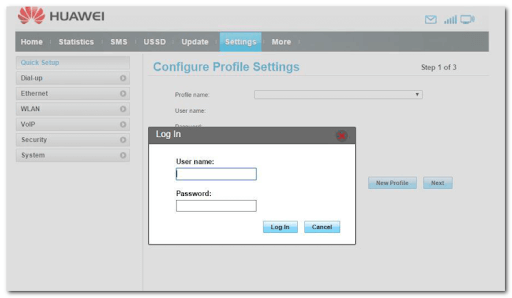
- Depois disso, seu perfil antigo será renomeado como TelekomSA e definido como padrão. Crie um novo perfil usando as seguintes informações:
- Nome do perfil: irrestrito
- Tipo de IP: IPv4
- APN: irrestrito
Nota: O restante do espaço em branco deve ser deixado sozinho.
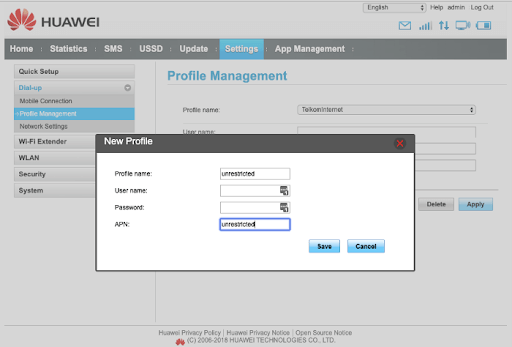
Agora você deve ir para a seção Configurações e selecionar Dial-up and Profile Management .
Solução 4 – Mude para o DNS do Google
Uma inconsistência no intervalo DNS pode causar erros no Apex Legends . Isso pode estar causando o mau funcionamento do servidor do jogo e a conexão rejeitada por token inválido sem erro de marcador .
Felizmente, você pode corrigir isso alterando seu intervalo padrão de DNS (endereço de nome de domínio) para um intervalo fornecido pelo Google e permitindo que seu console se comunique com os servidores de jogos da EA. Como as etapas para fazer isso variam de acordo com a plataforma de sua escolha, incluímos links para diretrizes detalhadas para o Xbox One, Xbox Series X/S, PlayStation 4 e PlayStation 5.
Aqui estão as instruções necessárias para definir seu DNS para o intervalo fornecido pelo Google em sua plataforma específica:
Para Xbox One/Xbox Series X/S
Os procedimentos para alterar o DNS padrão para consoles de última geração são quase idênticos aos dos consoles de nova geração.
- Tudo o que você precisa fazer é acessar o menu Configurações avançadas da rede à qual está conectado e selecionar a forma de configuração manual para habilitar a opção DNS personalizado.
Aqui estão os passos que você deve seguir:
- Pressione o menu de orientação na tela principal do console Xbox .
- Depois disso, escolha Todas as configurações no novo menu exibido na tela.
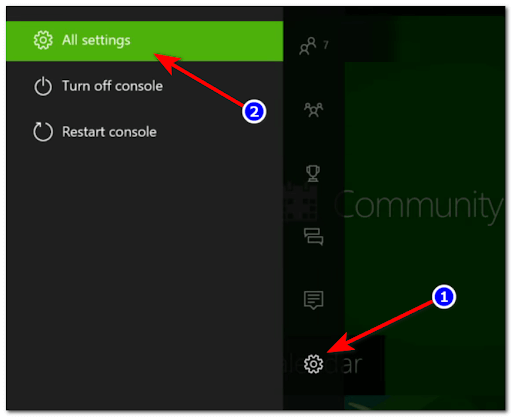
- Desça até ver a rede e escolha acessar as opções de rede.
- Selecione Configurações avançadas na lista de opções disponíveis quando estiver no menu Rede.
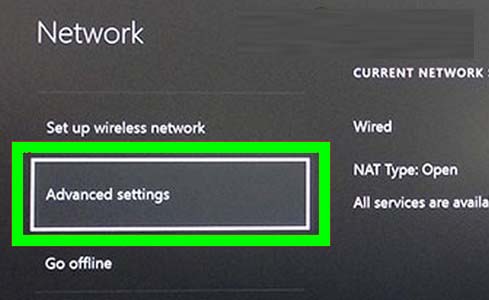
- O próximo passo é escolher as configurações de DNS e , em seguida, Manual
- Depois disso, selecione Salvar alterações e especifique 8.8.8.8 como DNS primário e 8.8.4.4 como DNS secundário.
- Reinicie o console Xbox e o roteador depois de salvar as modificações.
Quando seu console se recuperar, jogue Apex Legends e entre em uma partida para ver se o erro de token inválido do Apex Legends persiste.
Para o PlayStation 4
A única maneira de alterar o DNS no PlayStation é clicar em Configurar uma nova conexão com a Internet e em Personalizar quando perguntado se você deseja ir para as configurações automatizadas.
Veja a seguir as etapas passo a passo para alterar as configurações de DNS padrão do seu PlayStation 4 para o Google:
- Vá para a tela inicial do seu sistema PlayStation 4 ,
- Em seguida, vá para Configurações
- Vá para a rede depois de entrar na área Configurações .
- Agora você deve selecionar Configurar conexão com a Internet.
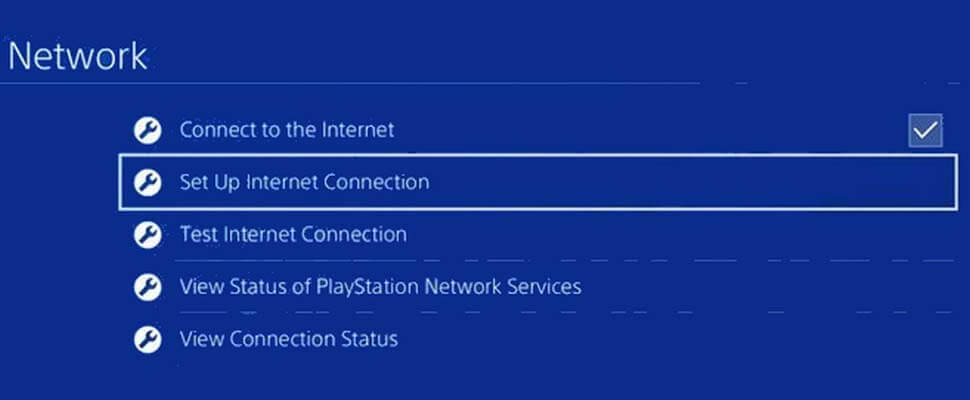
- Agora, dependendo do seu tipo de conexão, escolha o cabo Wi-Fi ou LAN, selecione Personalizado para não obter o DNS padrão
- Você será perguntado sobre o endereço que deseja e escolha Automático
- Em seguida, escolha DHCP Host Name e clique em Não especificar
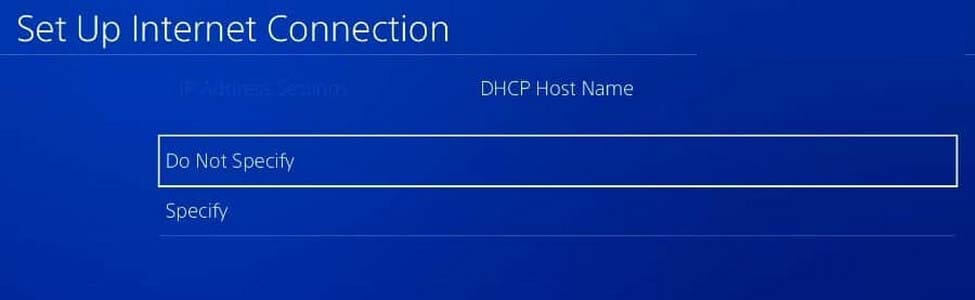
Nota: Se você quiser utilizar o IPV6, use as seguintes configurações:
- DNS primário – 208.67.222.222
- DNS secundário – 208.67.220.220
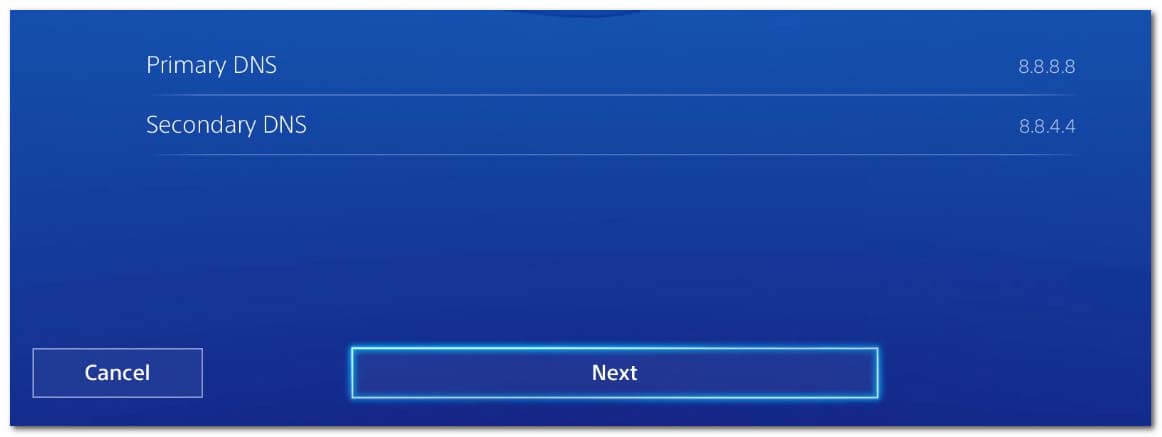
Depois disso, salve suas modificações, reinicie seu console e roteador e, em seguida, retome o jogo para ver se a conexão rejeitou o erro de token inválido no Apex Legends .
Para o PlayStation 5
- No PS5, escolha o menu Configurações , altere as configurações de DNS , vá para Configurações de rede e escolha uma nova configuração de conexão com a Internet.
O seguinte é o procedimento para alterar o DNS padrão no PlayStation 5:
- Navegue até o ícone Configurações na tela inicial do console PlayStation 5 e acesse-o.
- Selecione Manual quando chegar à tela Configurações de DNS e defina DNS primário como 8.8.8.8 e DNS secundário como 8.8.4.4.
- Depois disso, escolha uma Rede e depois Configurações mais uma vez.
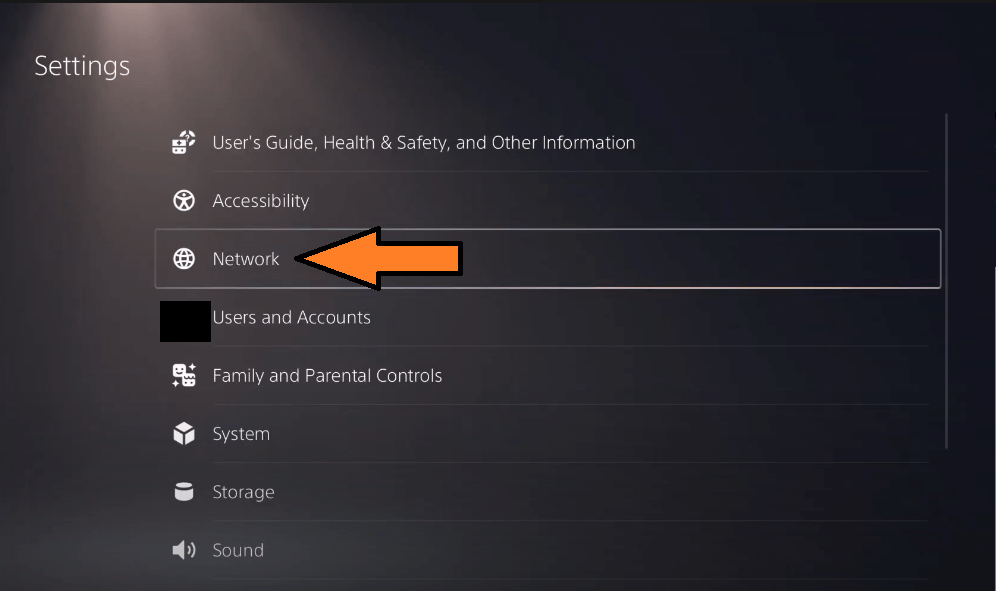
- Quando estiver no menu Configurações , clique em Configurar conexão com a Internet e, em seguida, Manualmente na lista de alternativas.
- Escolha Wi-Fi ou Cabo LAN com base no seu tipo de conexão, clique em DNS
- Altere o DNS primário para 8.8.8.8 e o DNS secundário para 8.8.4.4 depois disso. Quando terminar, selecione Concluído para salvar suas alterações.
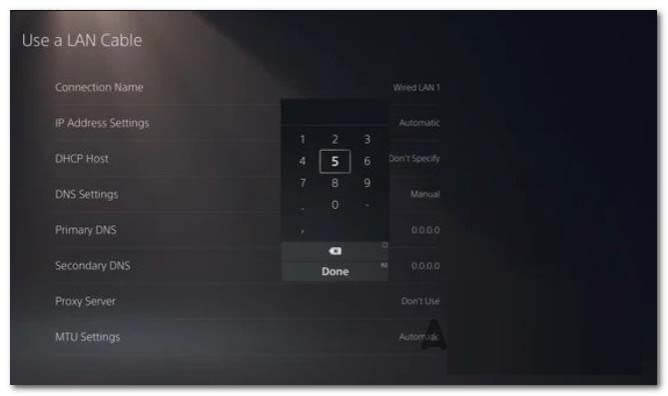
Agora reinicie seu console e roteador e execute o Apex Legends para ver se o erro de token inválido do Apex Legends persiste.
Solução 5 – Otimize as configurações gráficas do jogo
Se as configurações gráficas do seu sistema não forem ideais para o jogo, você poderá obter o erro mencionado. Nesse caso, ajustar manualmente as configurações gráficas do seu PC através das configurações pode ser a solução. Para a GeForce Experience, o procedimento é o seguinte:
- Saia do jogo e do Origin
- Navegue até a guia Jogos na GeForce Experience.
- Selecione o jogo problemático no painel esquerdo da janela e clique no botão Otimizar no painel direito.
Agora tente iniciar o jogo e ver se o problema ‘ conexão rejeitada token inválido sem marcador ‘ está resolvido.
Solução 6 – Excluir o Cache da Origem
O cliente Origin, como muitos outros aplicativos, usa um cache para acelerar e melhorar o desempenho. Se o cache do seu cliente Origin ficar corrompido devido a qualquer causa operacional, você poderá se deparar com esse problema. Nesse caso, esvaziar o cache do cliente Origin pode ser a solução.
- Saia do cliente do jogo/Origin e pressione CTRL+SHIFT+ESC, para abrir o Gerenciador de Tarefas e parar qualquer processo conectado.
- Pressione as teclas Windows + R ao mesmo tempo e digite o seguinte comando:
- %ProgramData%/Origem
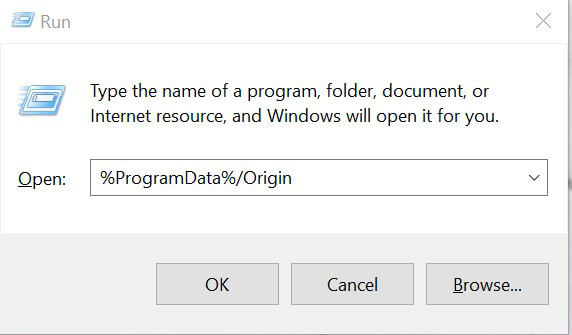
- Agora procure a pasta LocalContent . Em seguida, exceto a pasta LocalContent , exclua todos os outros arquivos e diretórios.
- Novamente, pressione as teclas Windows + R e, na caixa de execução, digite o seguinte comando e pressione Enter
- %Dados do aplicativo%

- Agora procure a pasta Origem e exclua-a.
- Pressione as teclas Windows + R novamente na caixa de execução, digite o comando e pressione Enter .
- %USERPROFILE%\AppData\Local
- Na pasta Local, exclua a pasta Origem e reinicie o sistema.
Inicie a Origem/jogo quando for reiniciado para ver se está funcionando corretamente e o erro de token inválido de conexão rejeitada no Apex Legends foi resolvido.
Melhor maneira de monitorar como o jogo é executado no seu PC com Windows
Muitos jogadores encontram problemas como travamento, atraso ou travamento do jogo ao jogar e, em seguida, otimize seu desempenho de jogo executando o Game Booster .
Isso impulsiona o jogo otimizando os recursos do sistema e oferece uma melhor jogabilidade. Não apenas isso, mas também corrige problemas comuns de jogos, como atrasos e problemas de FPS baixo.
Obtenha Game Booster, para otimizar o desempenho do seu jogo
Conclusão:
Então, isso é tudo sobre o erro Connection Rejected: Invalid Token no jogo Apex Legends.
Aqui eu tentei o meu melhor para listar as melhores soluções possíveis para superar o erro de token inválido do Apex Legends.
Siga as soluções dadas uma a uma para ver qual funciona para você resolver o erro.
No entanto, muitas vezes o jogo não será executado de maneira dedicada devido a problemas internos do Windows, como arquivos de sistema corrompidos ou infecção por vírus, então aqui é sugerido executar o PC Reparar Ferramenta. Esta ferramenta apenas verificando uma vez detecta e corrige vários erros persistentes do PC.
Espero que o artigo funcione para você. Agora você pode se conectar com nossos especialistas apenas acessando nossa página no Facebook.
Além disso, não se esqueça de curtir e compartilhar o artigo.
Boa sorte..!
Hardeep has always been a Windows lover ever since she got her hands on her first Windows XP PC. She has always been enthusiastic about technological stuff, especially Artificial Intelligence (AI) computing. Before joining PC Error Fix, she worked as a freelancer and worked on numerous technical projects.